11 nejlepších řešení, když se systém Windows nevypne
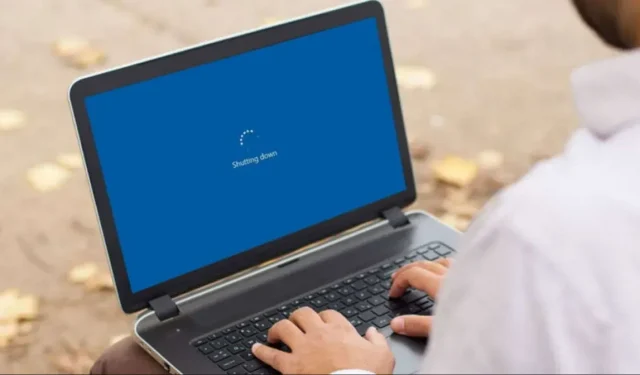
Všimli jste si, že po nedávné aktualizaci Windows 10 se váš notebook odmítá vypnout nebo přejít do režimu spánku? Několik lidí tvrdí, že stiskli tlačítko vypnutí.
Bylo to na čas zamčené v uzavřeném okně s rotujícím kruhem a pár dalších lidí má displej a všechno zhasne, ale okna se nezavřou a jediný způsob, jak vynutit zavření oken, je stisknout dolů tlačítko napájení.
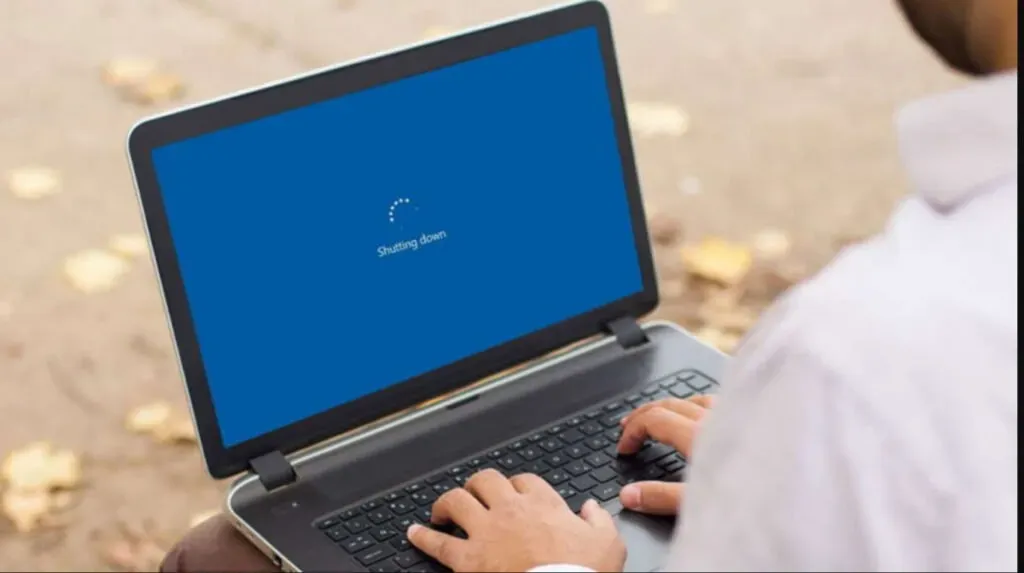
Existuje však několik potenciálních příčin tohoto problému; funkce hybridního vypínání je nejběžnějším spouštěčem odloženého vypnutí systému Windows 10 (známého také jako rychlé spuštění).
Podobně špatné nastavení napájení nebo jakýkoli program na pozadí může zabránit úplnému vypnutí systému Windows 10. Ale každopádně je zde několik způsobů, jak vám pomoci vyřešit problémy se spouštěním a vypínáním, například Windows 10 se nevypne nebo nepřejde do režimu spánku.
Windows 10 zamrzne při vypnutí – možné příčiny
Někdy se Windows 10 umí tvrdošíjně vypnout. Možná máte spuštěný neuložený soubor nebo software, na který jste zapomněli. Zde najdete většinu typických problémů, které brání vypnutí notebooku:
- Pokud máte na svém zařízení povolenou možnost Rychlé spuštění, můžete mít potíže s jejím zavřením. Chcete-li tento problém vyřešit, přejděte do nastavení systému a deaktivujte rychlé spuštění.
- Windows Update není aktuálně k dispozici. Je možné, že máte na svém zařízení nainstalovanou novou aktualizaci, která se během procesu instalace zasekla. Z tohoto důvodu nebudete moci vypnout počítač.
- aplikace na pozadí. Pokud nezavřete některé aplikace, možná nebudete moci ukončit svou verzi systému Windows. Ukončete program a zkuste to znovu v této situaci.
- systémové soubory Windows. Pokud je některý z vašich souborů poškozený nebo chybí, nemusí být možné systém Windows 10 vypnout.
Pokud se váš Windows 10 nevypne, nahlédněte do další části, kde najdete další nápovědu.
Jak opravit Windows se nevypne.
Existuje mnoho důvodů, proč se systém Windows 10 nevypne. Zjistěte, jak tento problém vyřešit, abyste mohli v budoucnu pokračovat v práci. Jedno z těchto řešení by vám mohlo vyhovovat.
- Vynucené vypnutí
- Spusťte nástroj pro odstraňování problémů s napájením
- Zakázat rychlé spuštění
- Nastavení v rozhraní Intel Management Engine
- Aktualizujte Windows 10 na nejnovější verzi
- Spusťte nástroj Kontrola systémových souborů
- Obnovte výchozí jídelníček
- Aktualizujte ovladač IMEI
- Konfigurace optimalizace doručování Windows Update
- Proveďte obnovení systému
- Odstranění/instalace ovladače baterie (pouze notebooky)
1. Nucené vypnutí
Zkuste nejprve vynutit vypnutí notebooku spuštěním diagnostiky. Chcete-li to provést, postupujte takto:
- Chcete-li počítač vypnout, podržte tlačítko Start na počítači, dokud displej neztmavne.

- Odpojte napájecí kabel od notebooku. Odpojte všechny články od víka notebooku nebo od samotného počítače, pokud jej používáte. Před připojením gadgetu k napájení počkejte 5 minut.
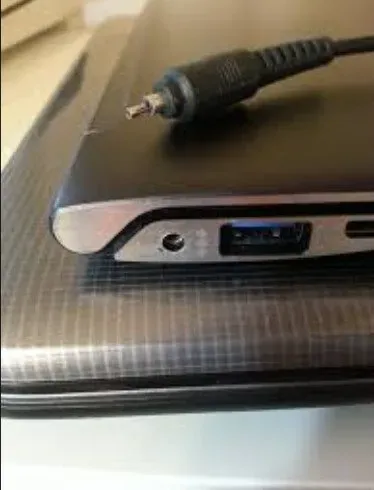
- Restartujte notebook a zjistěte, zda jej můžete vypnout ze systému Windows 10. Zkontrolujte, zda byl problém vyřešen zapnutím a vypnutím napájení.
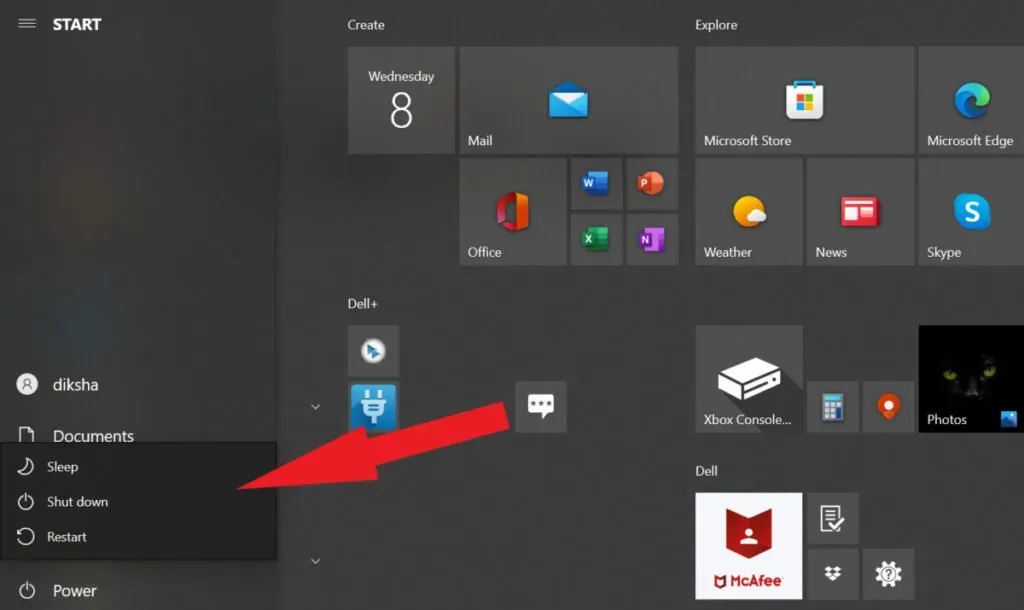
2. Spusťte nástroj pro odstraňování problémů s napájením
Chcete-li šetřit energii, použijte vestavěný program Power Repair, který zjistí a opraví problémy s nastavením napájení počítače.
- Vyberte stisknutím klávesové zkratky Windows + I.
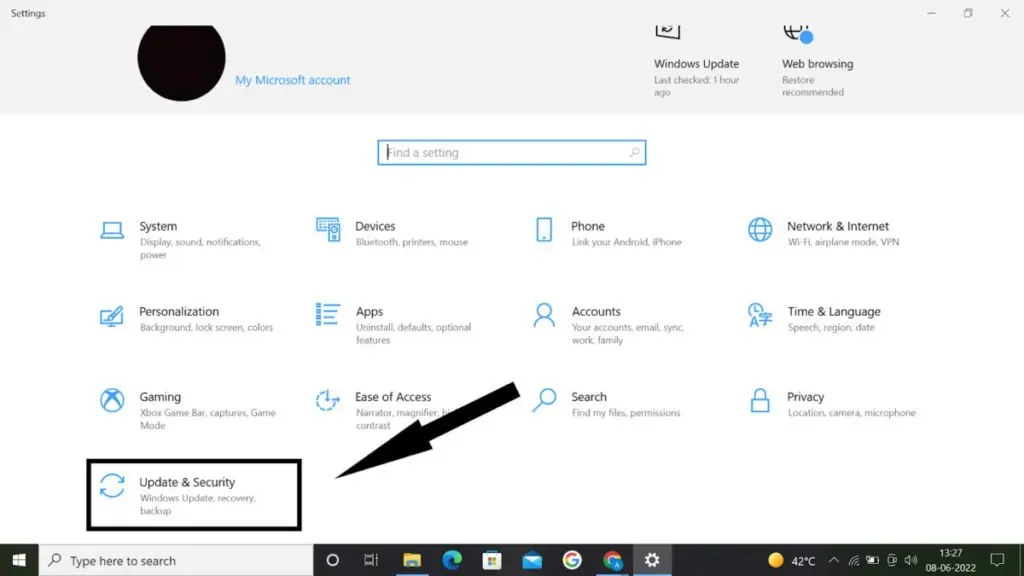
- Poté v části Aktualizace a zabezpečení vyberte možnost Odstraňování problémů.
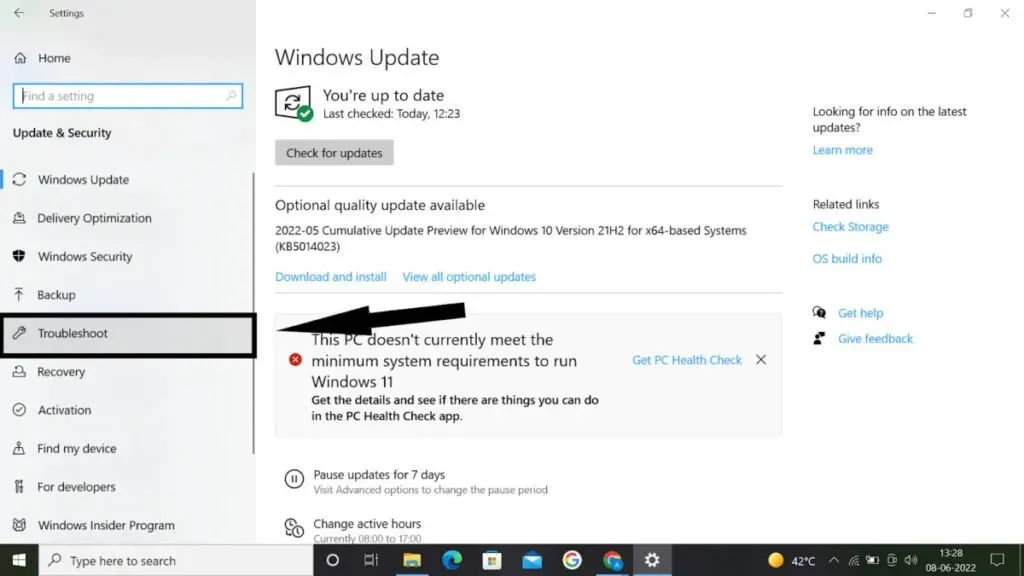
- Na centrálním panelu vyberte „Napájení“ a spusťte nástroj pro odstraňování problémů, jak je znázorněno na obrázku níže.
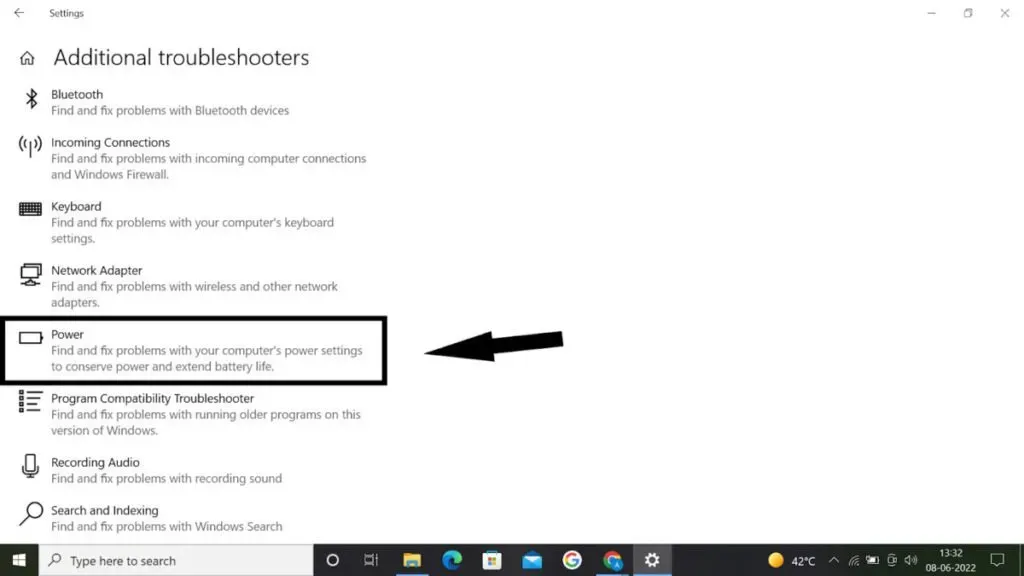
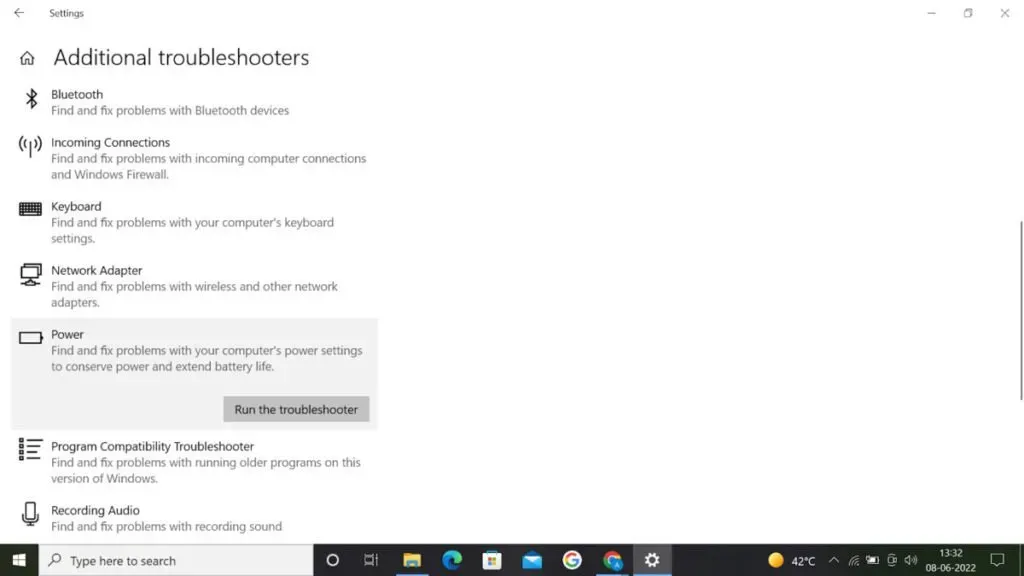
- To zkontroluje a opraví všechny problémy s konfigurací napájení, které brání správnému vypnutí systému Windows 10.
Spusťte také Poradce při potížích se službou Windows Update, který zjistí a opraví všechny nevyřešené chyby aktualizace, které brání účinnému vypnutí systému Windows. Poté restartujte počítač, abyste zjistili, zda se změny projevily, a zjistěte, zda je problém vyřešen.
3. Zakažte rychlé spuštění
Windows 8 jako první použil funkci rychlého spuštění. Nyní je to jedna z nejdůležitějších funkcí systému Microsoft Windows, která pomáhá rychlejšímu spouštění operačního systému.
Tato vynikající funkce však může u některých starších počítačů se systémem Windows způsobit problém s vypínáním. Pokud tedy máte potíže s vypnutím počítače ve Windows 10 nebo 8.1, dočasně vypněte funkci Rychlé spuštění.
- Stiskněte Windows + X na klávesnici, vyberte Možnosti napájení a poté Rozšířené možnosti napájení.
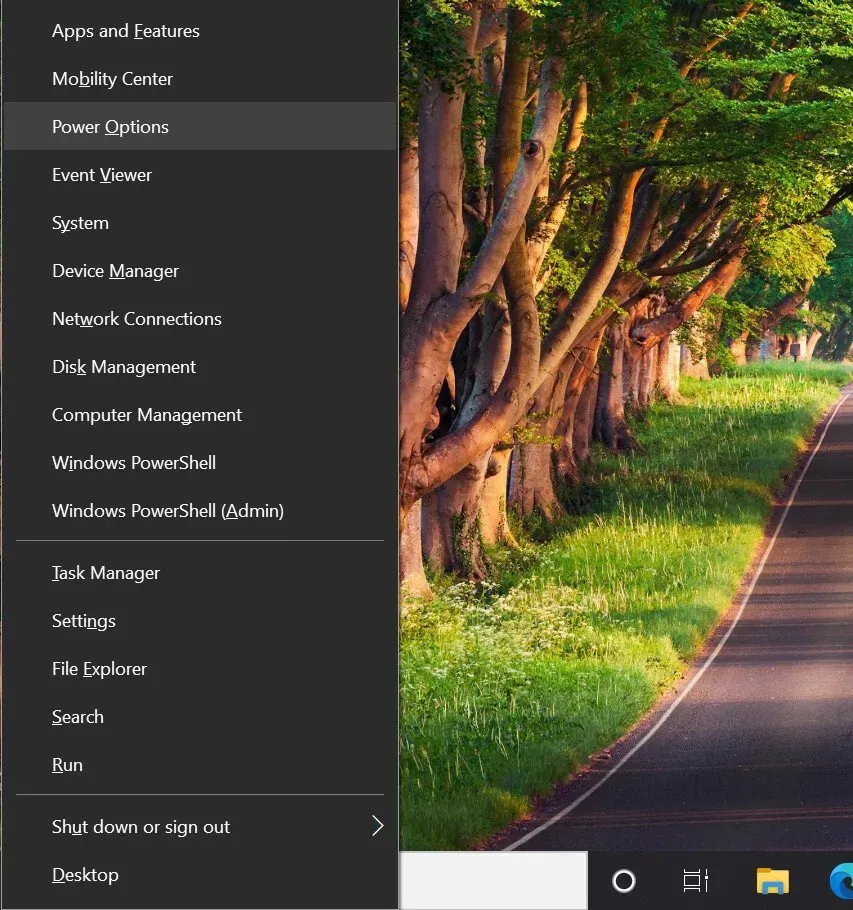
Pokud však nic nevidíte, přejděte na Ovládací panely Možnosti systému a zabezpečení.
- Klepnutím na tlačítko napájení vyberte, jak nyní fungují tlačítka napájení.
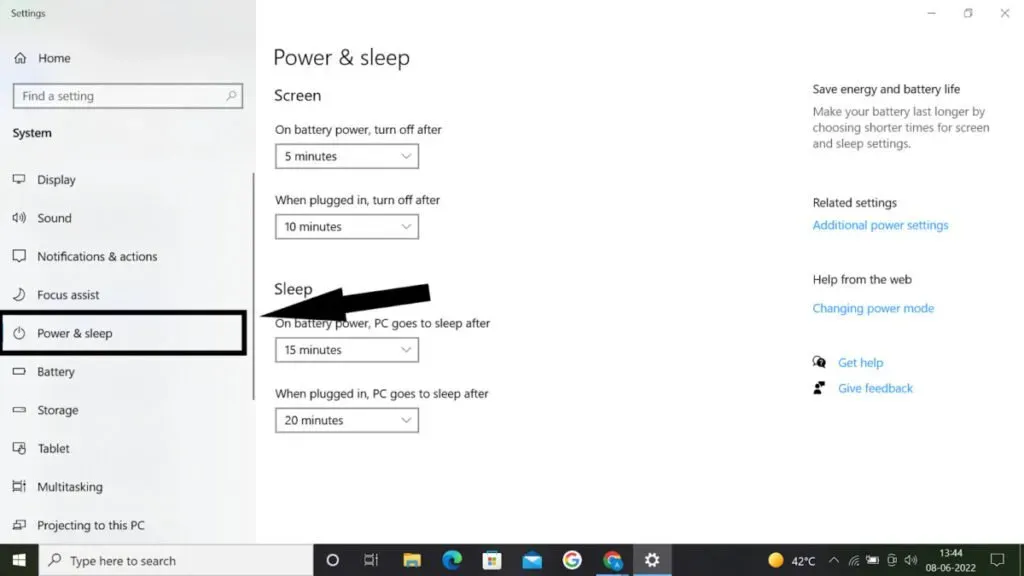
- Pak, pokud některá nastavení nejsou k dispozici, klepněte na Změnit nastavení.

- Nyní zrušte zaškrtnutí políčka „Zapnout rychlé spuštění“ (doporučeno).
- Po uložení změn restartujte počítač.
- Zkontrolujte, zda je problém s nesprávným vypnutím systému Windows vyřešen.
4. Nastavení v rozhraní Intel Management Engine.
- Otevřete Jump List a vyberte Správce zařízení stisknutím Win + X na klávesnici.
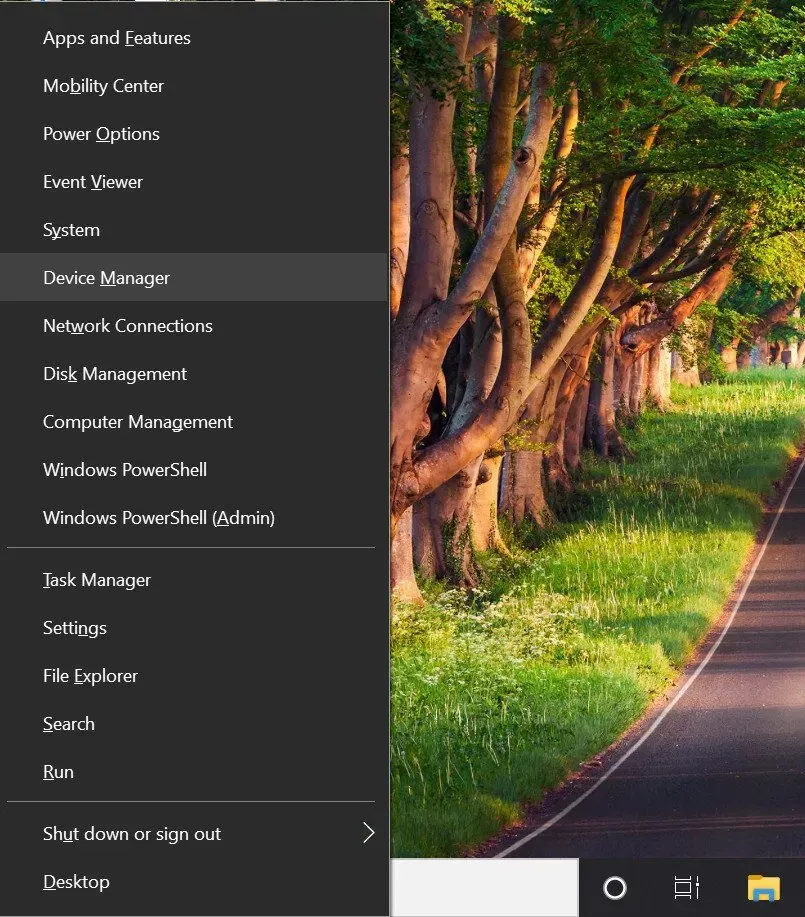
- Otevřete kategorii „Systémová zařízení“, poté přejděte na „Rozhraní Intel Management Engine“ a klikněte na ni a zároveň podržte klávesu „Ctrl“.
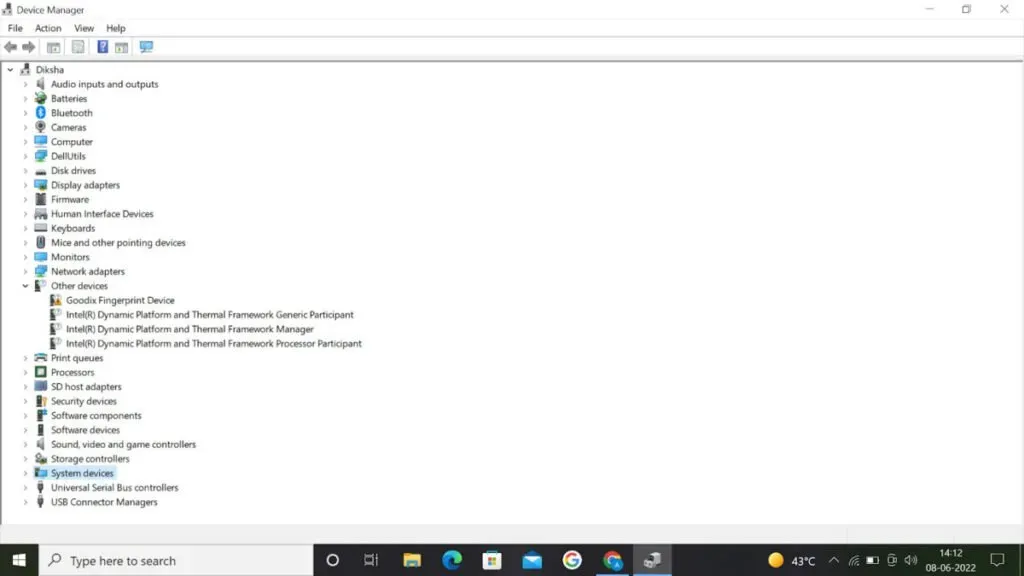
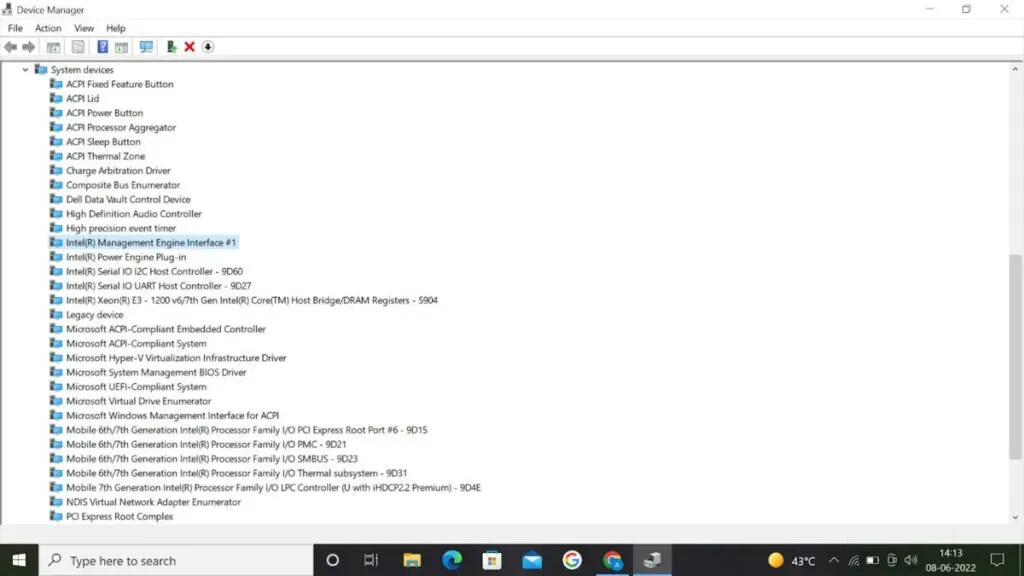
- Pokud taková karta existuje, měla by být vybrána položka Řízení spotřeby (pokud taková karta existuje).
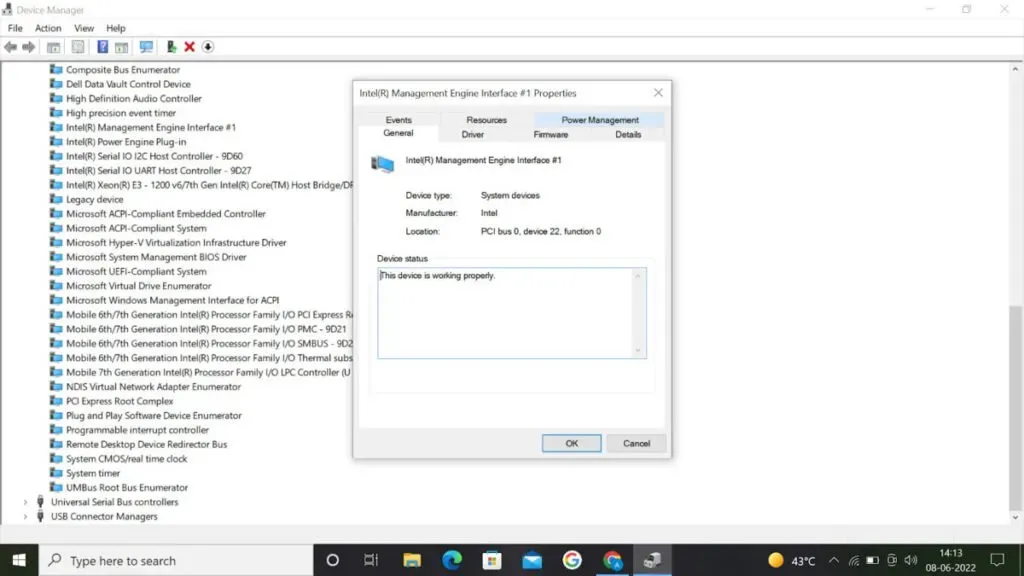
- Chcete-li šetřit energii, zrušte zaškrtnutí políčka Povolit systému vypnout tento hardware.
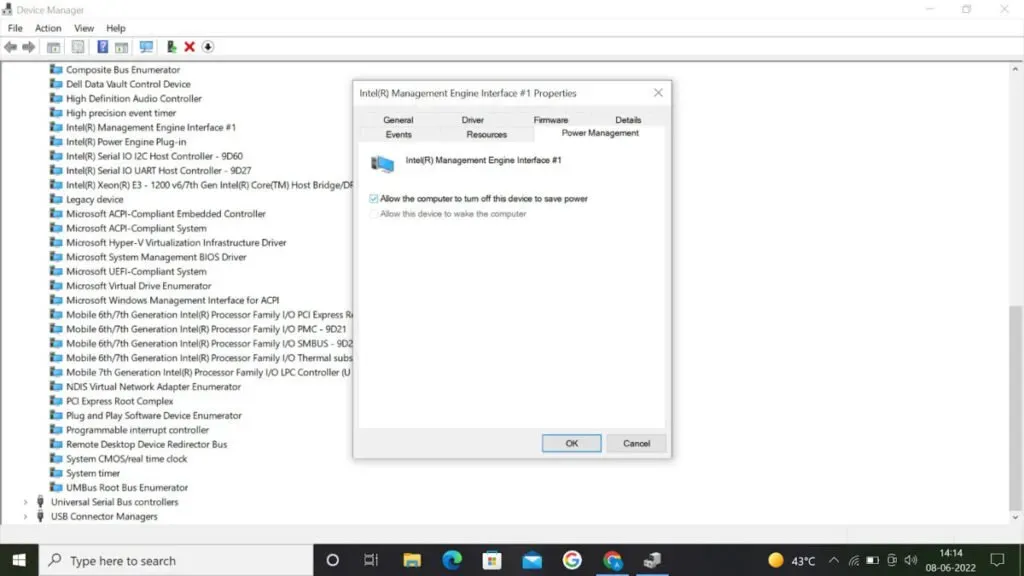
5. Aktualizujte Windows 10 na nejnovější verzi.
Mnoho zásadních problémů, jako je například nefunkční vypínání, lze vyřešit aktualizací počítačového systému. Nainstalujte nejnovější aktualizaci systému Windows a zkontrolujte, zda problém stále přetrvává.
- Chcete-li otevřít nabídku Start, klepněte na logo Windows v levém dolním rohu panelu NEBO stiskněte klávesovou zkratku Windows + I a přejděte do Nastavení.
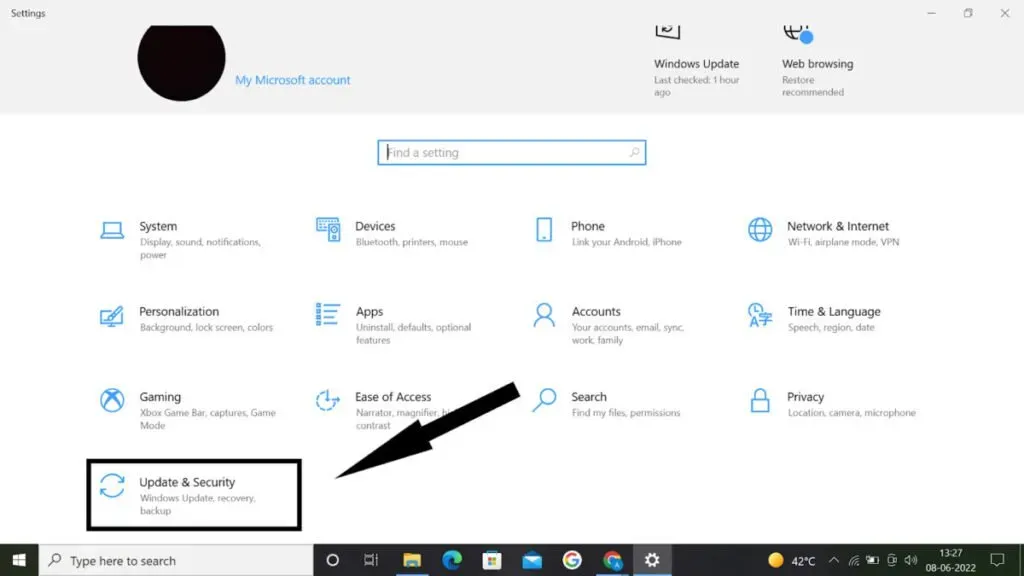
- Z rozevírací nabídky vyberte dlaždici Aktualizace a zabezpečení. Zde najdete většinu možností služby Windows Update a možnost vybrat si, kdy chcete aktualizace dostávat.
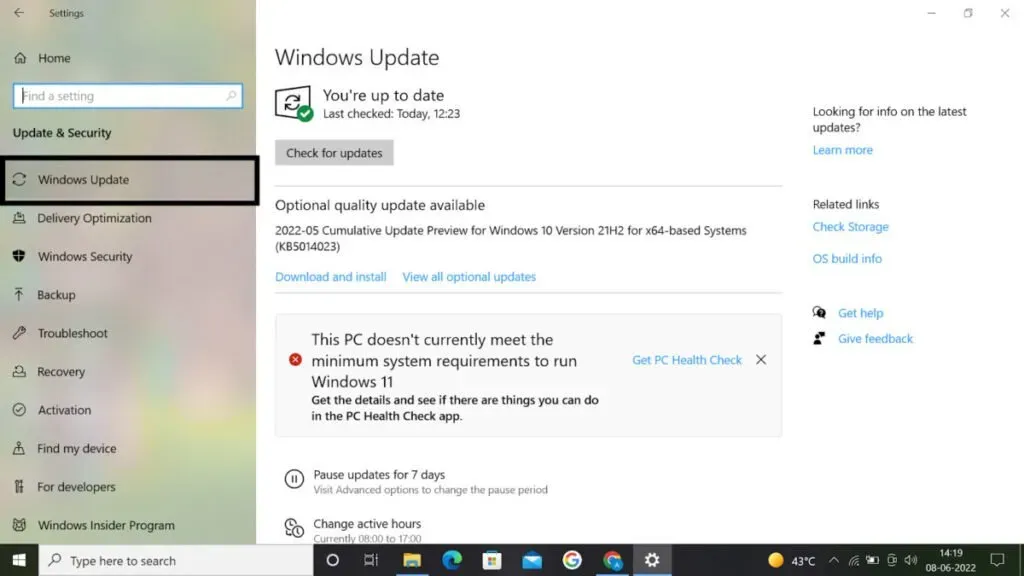
- Ponechte vybranou standardní kartu Windows Update. Vyberte „Najít aktualizace“ a počkejte, než systém Windows najde všechny nové aktualizace. Vyberte Zobrazit všechny volitelné aktualizace pro zobrazení a stažení dostupných aktualizací.
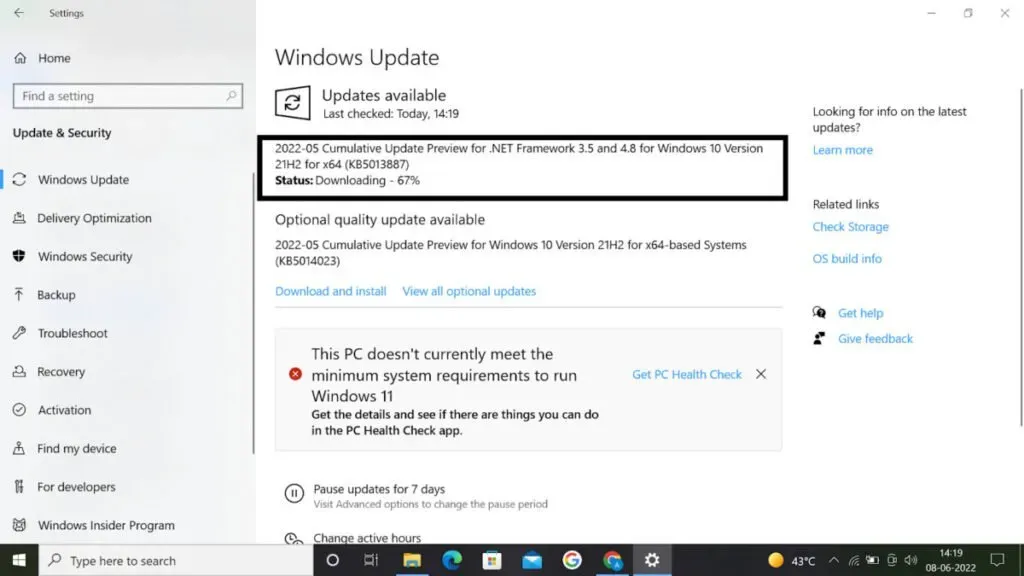
- Vyberte možnost Instalovat, jakmile systém Windows zjistí významnou aktualizaci. Počkejte, až Windows dokončí stahování a instalaci aktualizací.
6. Spusťte nástroj Kontrola systémových souborů.
Systémové soubory, které byly poškozeny, mohou způsobit vážné problémy s vaším počítačovým systémem, i když jsou vypnuté. SFC (System File Checker) je vytvořený nástroj ve Windows 10, který může pomoci při diagnostice. Dokáže najít a opravit poškozené soubory.
- Kliknutím na ikonu lupy na panelu nástrojů se dostanete do vyhledávacího panelu. Pro přístup k němu můžete také použít klávesovou zkratku Windows + S.
- Na vyhledávacím panelu vyhledejte „Příkazový řádek“. Klikněte na něj ve výstupech se stisknutou klávesou Ctrl a vyberte „Spustit jako správce“.
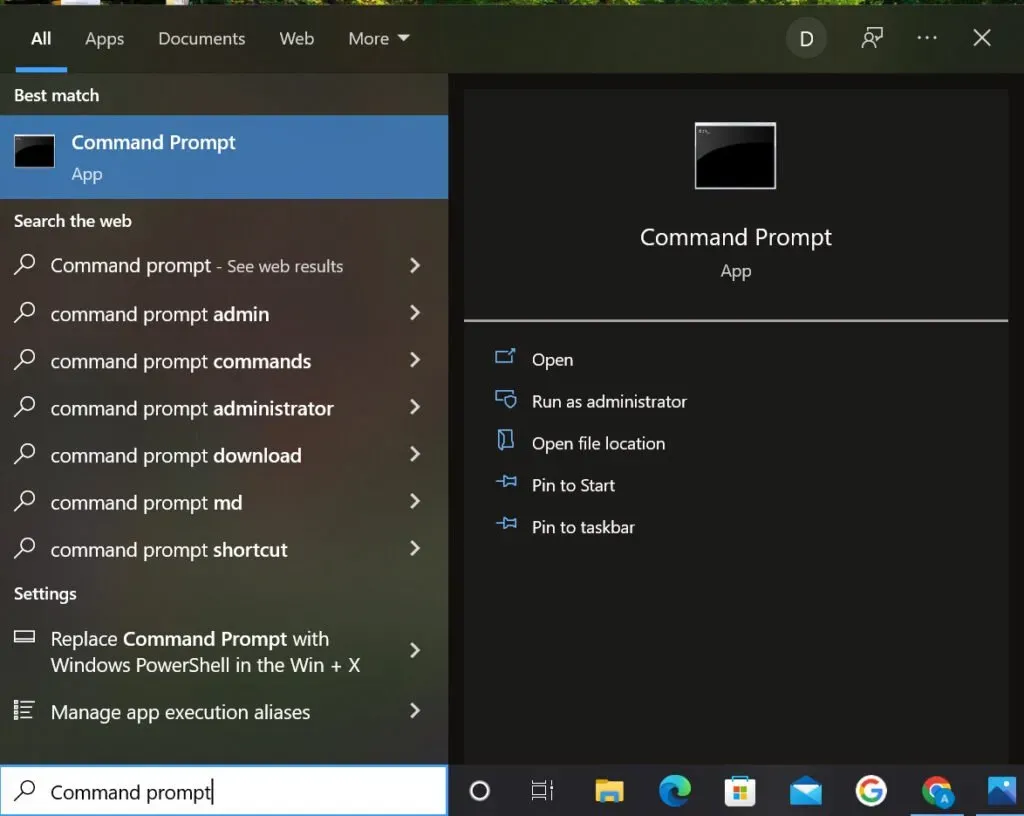
- Na výzvu nástroje Řízení uživatelských účtů (UAC) povolte aplikaci pro začátečníky administrátorská práva.
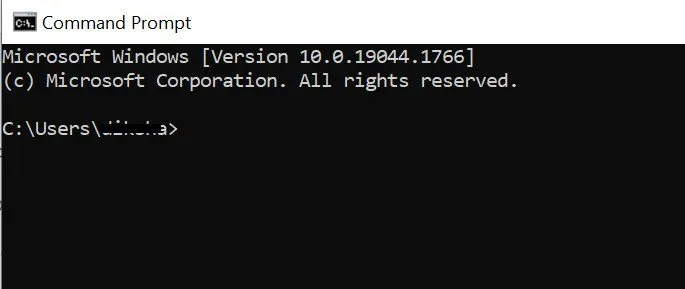
- Chcete-li funkci spustit, vložte ji do pole níže a stiskněte Enter: scannow
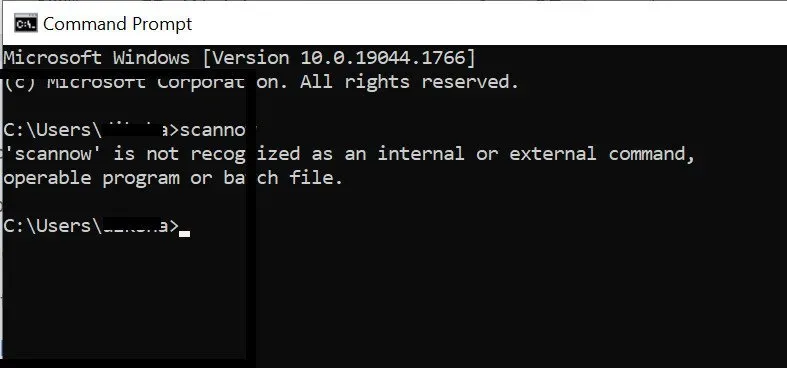
- Zapněte kontrolu systémových souborů a dokončete kontrolu systému. V případě neshody program obnoví systémové soubory a opraví případné problémy.
7. Resetujte výchozí jídelníček
Důvodem tohoto problému může být nastavení vašeho plánu napájení, takže je obnovte na výchozí hodnoty podle níže uvedených kroků, které by měly pomoci problém vyřešit.
- Přejděte na možnosti napájení na ovládacím panelu.
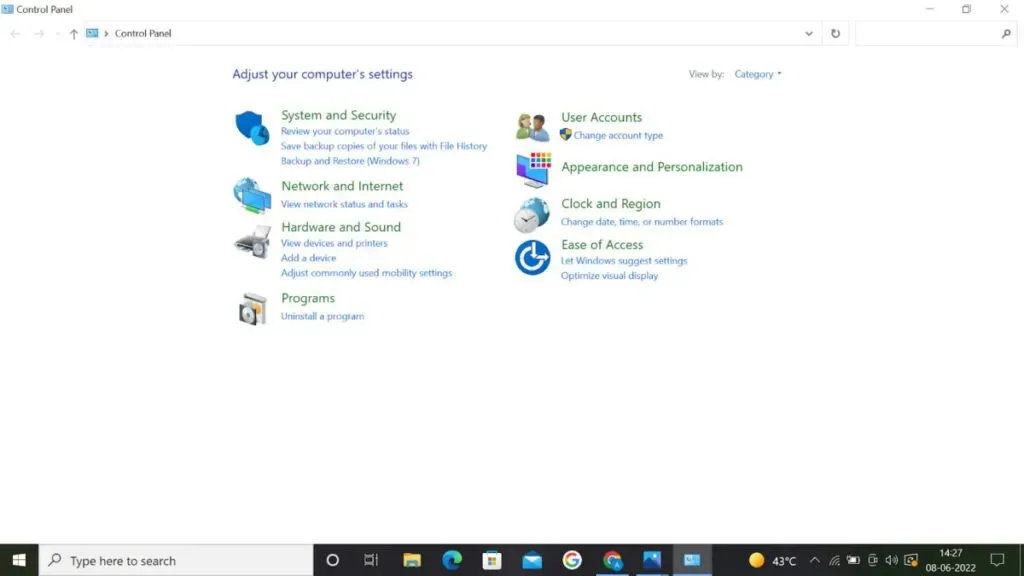
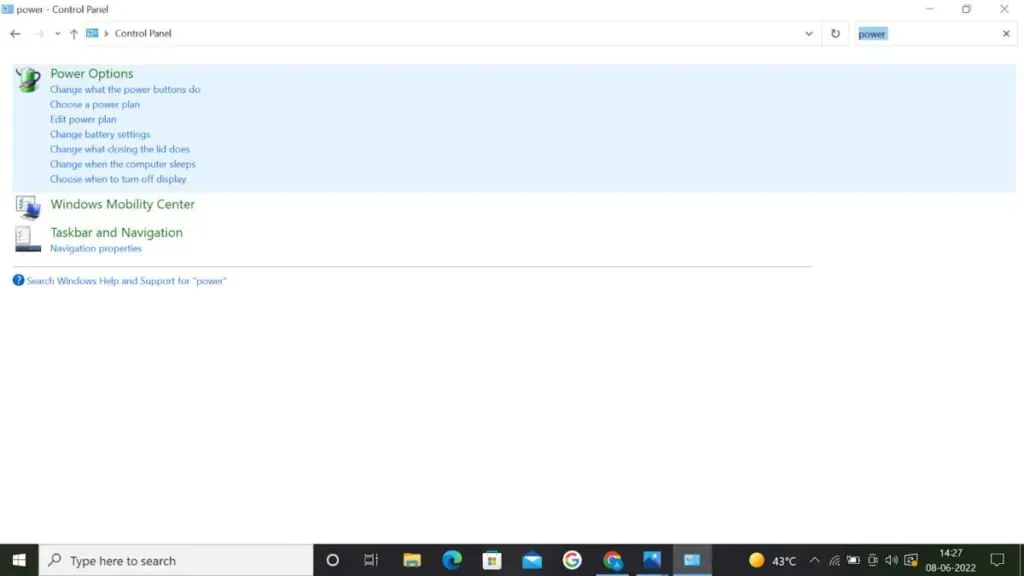
- Vyhledejte existující plán napájení a z rozbalovací nabídky vyberte Upravit konfigurace plánu.
- Poté vyberte „Změnit pokročilé nastavení napájení“.
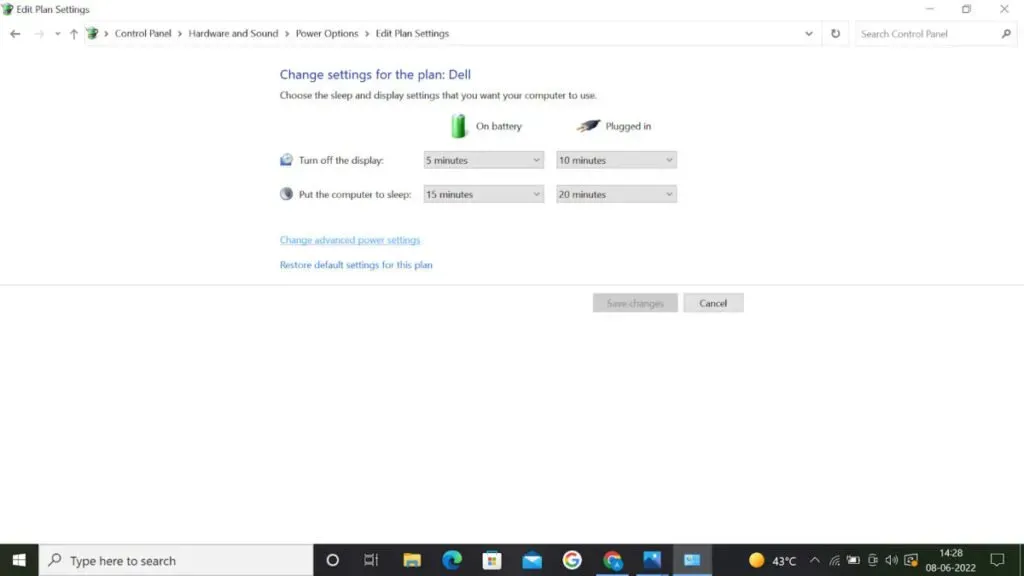
- Výběr „Obnovit výchozí nastavení plánu“ se objeví na nové kartě; vyberte si to.
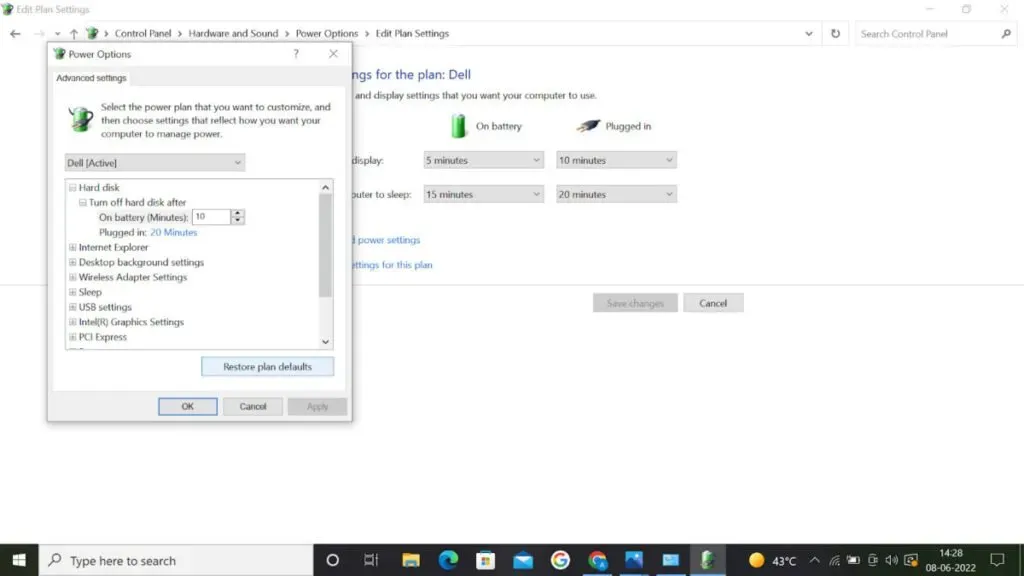
- Chcete-li uložit změny, klikněte na Použít a OK.
8. Aktualizujte ovladač IMEI
- Spusťte Správce zařízení. Rozbalte položku pro systémová zařízení.
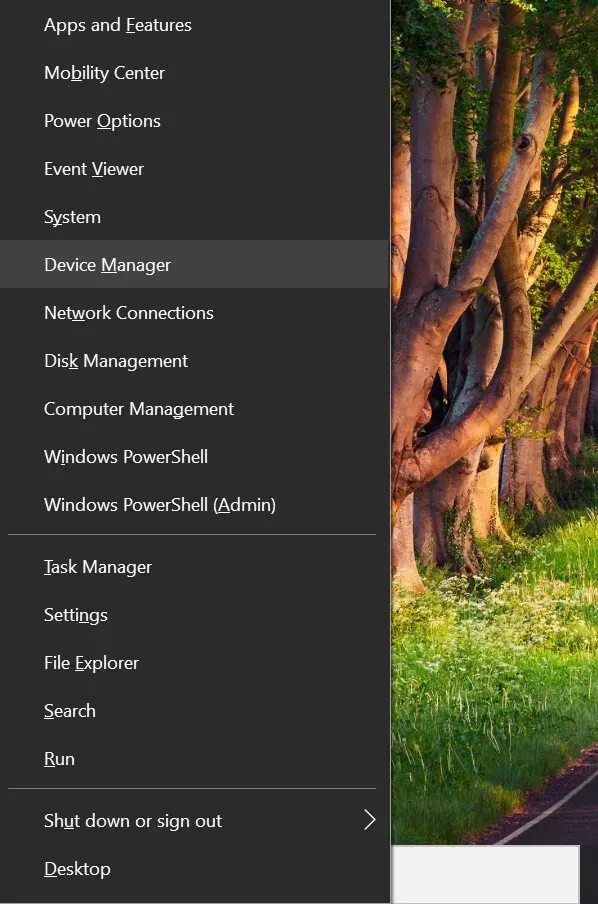
- Přejděte do rozhraní Intel Management Engine a podržte klávesu Ctrl a klikněte na něj.
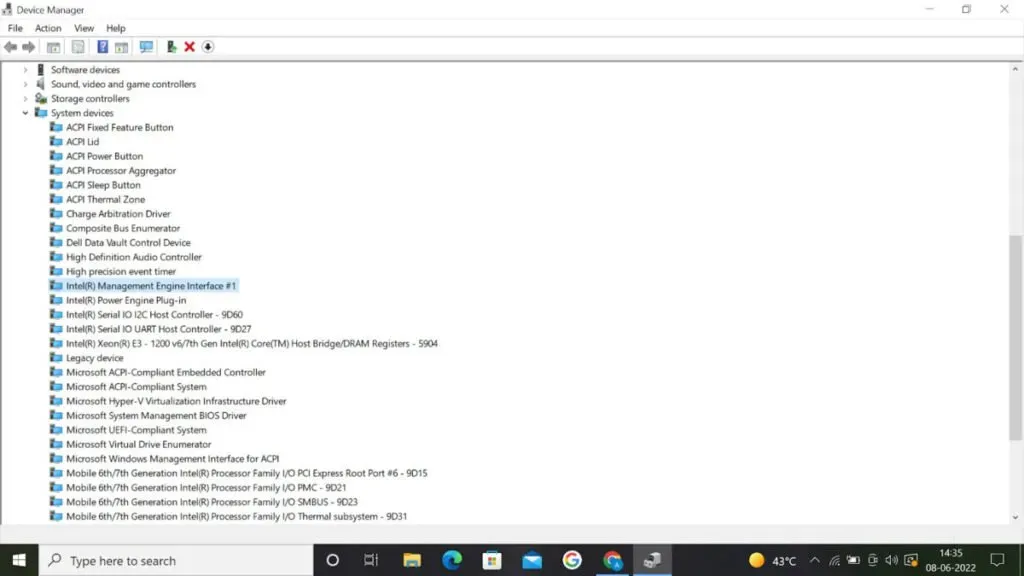
- Klepněte na kartu Intel Management Engine Interface Driver.
- Chcete-li ovladač aktualizovat, vyberte ikonu Aktualizovat ovladač.
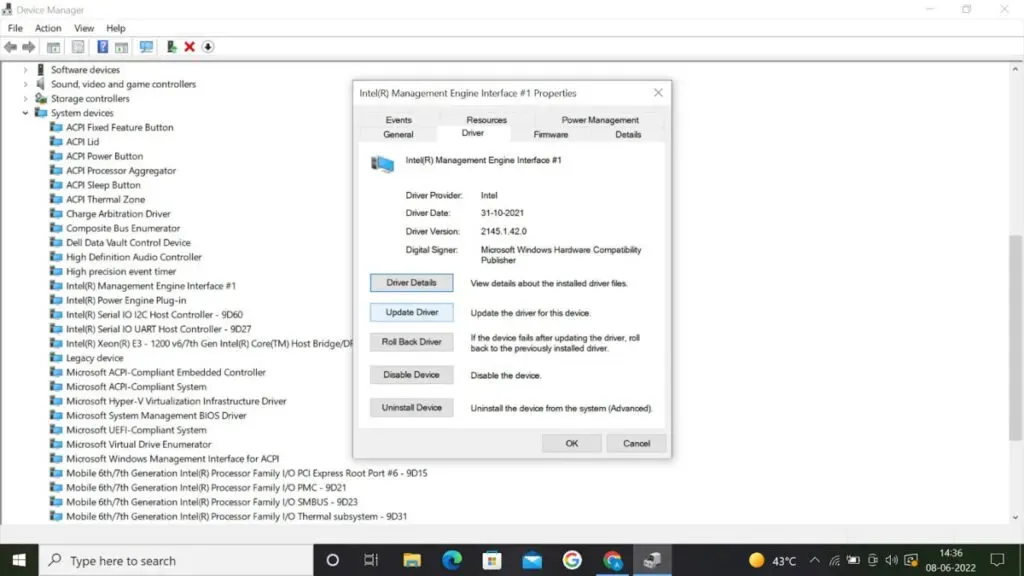
- Pokud jste soubor ovladače obdrželi z webových stránek společnosti, můžete vybrat Vyhledat software ovladače v mém počítači.
Postupujte podle pokynů na obrazovce a aktualizujte ovladač IMEI na nejnovější verzi dostupnou pro Windows 10.
9. Nakonfigurujte optimalizaci doručování služby Windows Update
Mechanismus aktualizace Peer-to-Peer (P2P) ve Windows 10 je mezi spotřebiteli kontroverzní. Na papíře se snaží usnadnit upgrady počítače. Často však využívá značnou šířku pásma a zpomaluje váš systém. Naštěstí to jde vypnout.
- Chcete-li otevřít nabídku Start, klikněte na ikonu Windows v levém dolním rohu panelu. Pro přechod do nastavení můžete použít klávesovou zkratku Windows + I.
- Z rozevírací nabídky vyberte dlaždici Aktualizace a zabezpečení. Většinu nastavení služby Windows Update naleznete zde.
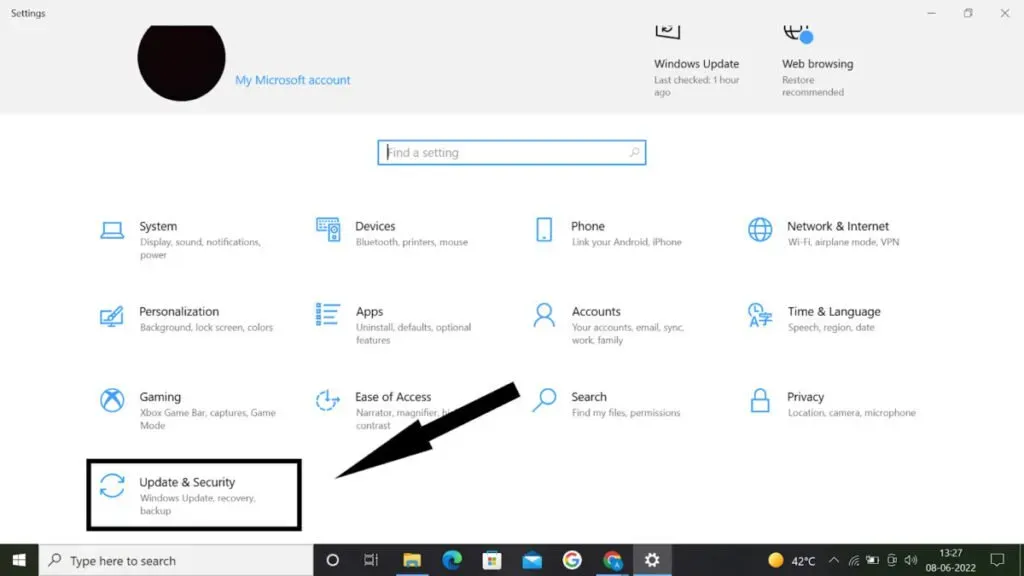
- Ujistěte se, že je na stránce Optimalizace doručení vypnuto Povolit stahování z více jiných zařízení.
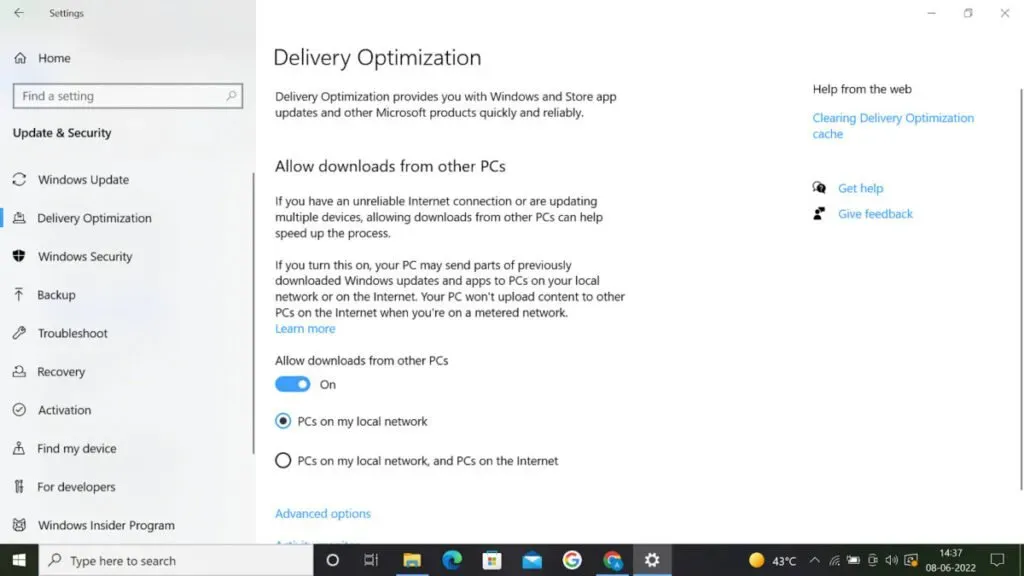
- Po deaktivaci této funkce nebudete moci odesílat ani přijímat aktualizace z jiných zařízení. Nyní můžete počítač vypnout.
10. Proveďte obnovení systému
Před problémem s vypínáním mohl mít váš počítač uložen klíč pro obnovení. V této situaci budete moci obnovit předchozí stav vašeho zařízení. To může problém vyřešit tím, že se vrátíte dříve, než došlo k systémové chybě.
- Kliknutím na logo lupy na panelu nástrojů se dostanete do vyhledávacího panelu. K otevření můžete také použít klávesovou zkratku Windows + S.
- Na stránkách s výsledky zadejte „Obnovení systému“ a vyberte „Obnovit“. V podkategorii Nejlepší zápas by to mělo být nahoře.
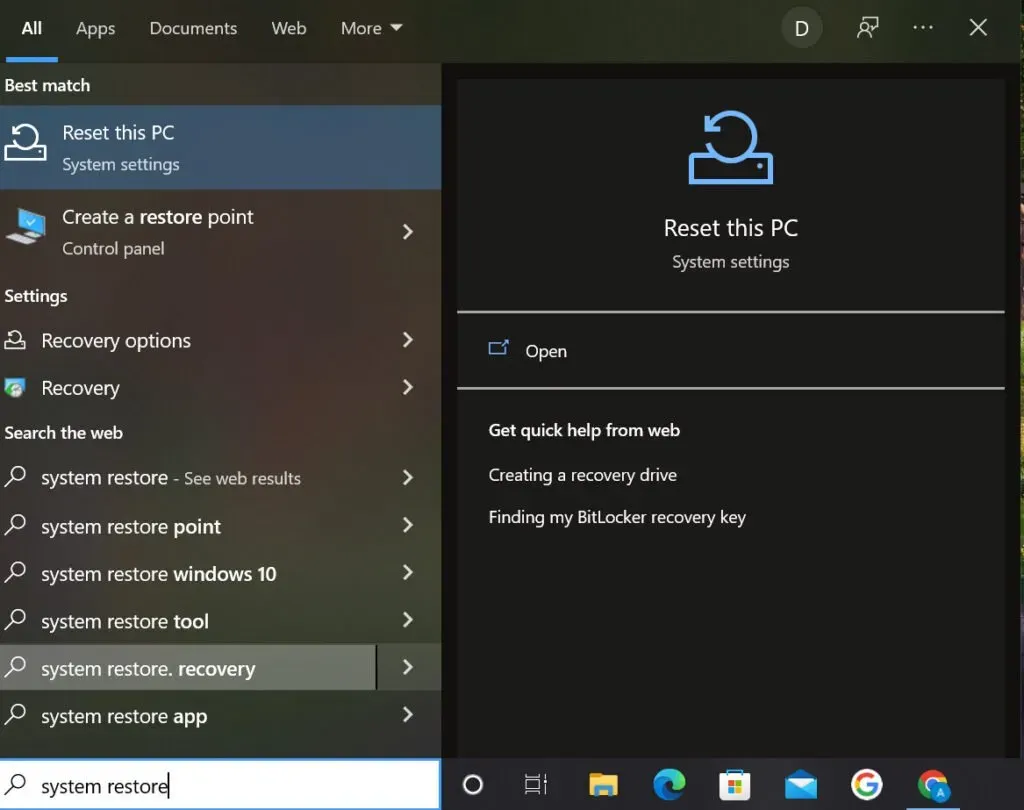
- Otevře se vám ovládací panel. Najděte možnost Otevřít obnovení systému v oblasti Rozšířené nástroje pro obnovení a vyberte ji.
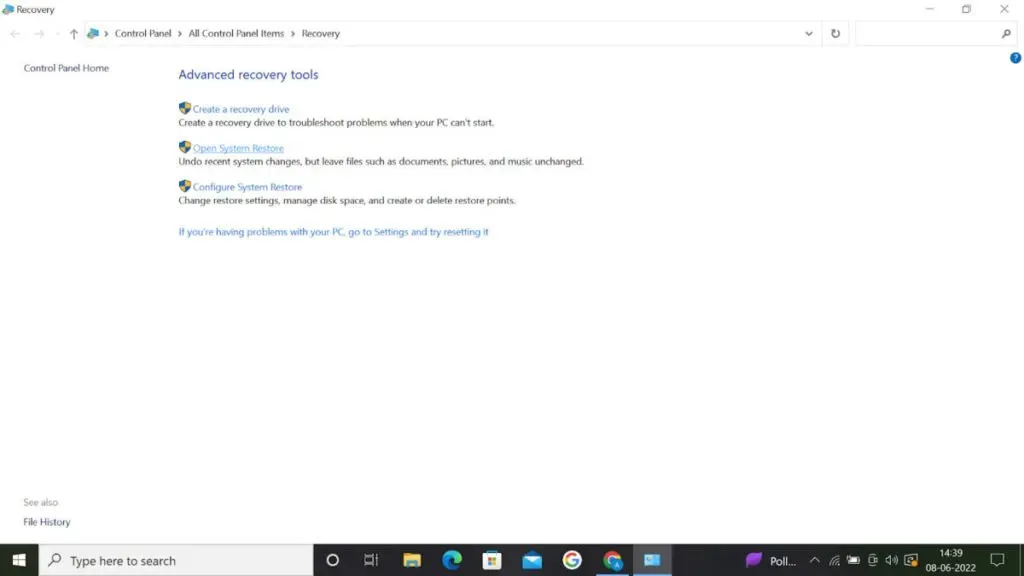
- Chcete-li se vrátit k předchozímu bodu v čase, přijměte pokyny na obrazovce. Pokud Windows 10 nabízí možnost výběru, můžete si vybrat svůj vlastní bod obnovení nebo použít navrhovaný bod. Nezapomeňte znovu zkontrolovat, může to ovlivnit soubory a programy!
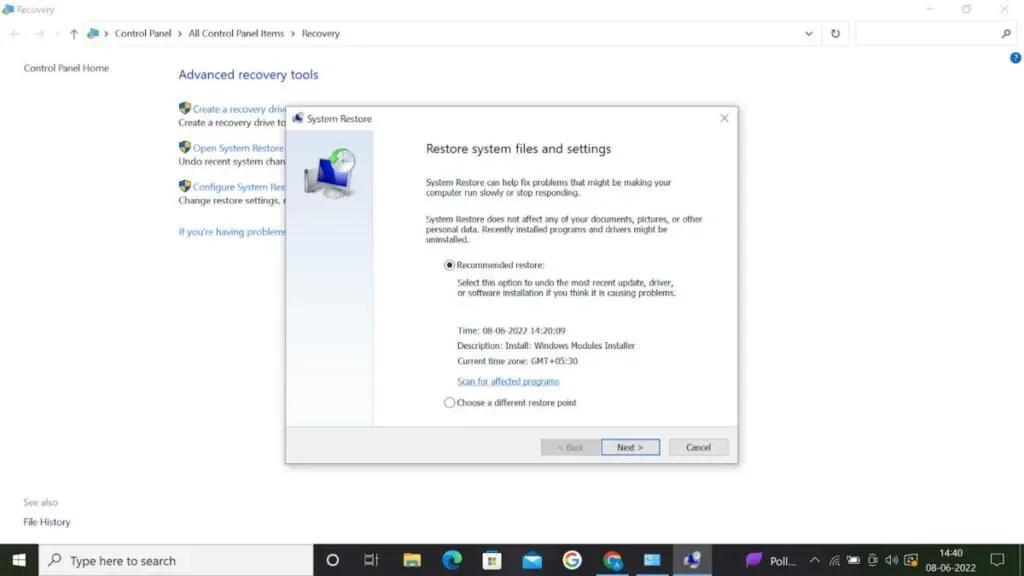
- Po výběru požadovaných možností klikněte na „Dokončit“ a počkejte, než Windows 10 obnoví váš notebook.
Podívejte se, zda můžete po dokončení procesu obnovení vypnout počítač.
11. Vyjměte/nainstalujte ovladač baterie (pouze notebook)
Pokud máte tento problém na notebooku se systémem Windows 10, odstranění a přeinstalace baterie pravděpodobně problém vyřeší.
- Nejprve odpojte napájecí kabel od notebooku a vypněte jej.
- Vyměňte baterii nyní (pokud je v pořádku, není nutné ji vyjímat)
- Připojte napájecí kabel a restartujte počítač.
- Vyberte Správce zařízení stisknutím kláves Windows + X na klávesnici.
- Klikněte na Baterie, poté se stisknutou klávesou CTRL klikněte na Microsoft ACPI Compliant System a z nabídky vyberte Uninstall.
- Vypněte zařízení a odpojte napájecí kabel.
- Poté připojte svůj mobilní telefon. Zapojte napájecí kabel a restartujte počítač, aby se ovladač nainstaloval automaticky.
Závěrečné myšlenky
Pokud žádná z těchto možností nefungovala a „Windows 10 se nevypne ani nepřejde do režimu spánku“, nejlepším řešením je použít nástroj pro obnovu systému, který vrátí Windows do předchozího funkčního stavu.
A podle většiny uživatelů pomáhá Obnovení systému vyřešit problémy se spouštěním a vypínáním systému Windows 10.
FAQ
Proč se můj Windows vypíná?
Pokud se váš počítač se systémem Windows 10 neočekávaně vypne, první věc, kterou byste měli udělat, je zkontrolovat, zda se nezahřívá. Rozbité nebo neúčinné ventilátory, špatné větrání, prach a nedostatečný výkon mohou přispět k nadměrnému teplu.
Proč se může systém Windows náhle vypnout?
Pokud se systém Windows náhle restartuje nebo vypne, problém je pravděpodobně v napájení, proto znovu zkontrolujte, zda je vše správně připojeno.
Co dělat, když počítač při vypnutí zamrzne?
Některé aplikace a programy, jako je prohlížeč Google Chrome, mohou nadále běžet na pozadí, což způsobuje problém s blokováním vypnutí systému Windows 10, který brání úplnému vypnutí počítače.
Proč se můj počítač nevypne?
Pokud se notebook odmítá vypnout, stiskněte tlačítko napájení a vypněte napájení. Poté pomocí nástroje pro odstraňování problémů s napájením zakažte rychlé spuštění. Ovladače grafiky by měly být také odinstalovány a znovu nainstalovány.


Napsat komentář